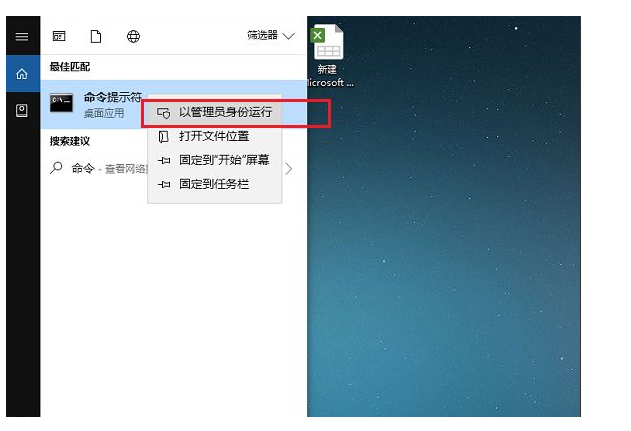
简介:有些网友在选购win10笔记本电脑的时候,会比较关注电脑配置情况,但是自己不清楚win10怎么看电脑配置高低,担心买到低配性价比低的产品。下面小编就教下大家查看win10电脑配置高低的方法。
工具/原料:笔记本电脑
系统版本:windows10系统
品牌型号:联想ThinkPad
查看win10电脑配置的方法步骤如下:
方法一:通过systeminfo命令查看
1、在win10系统任务栏搜索框中输入“命令提示符”,找到之后,右键以管理员身份运行。
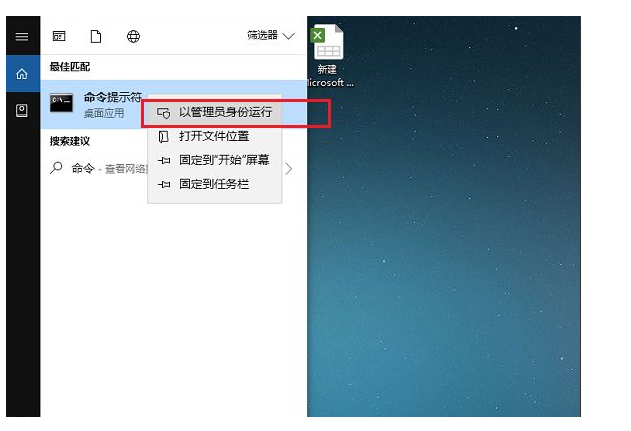
2、进去之后,输入systeminfo命令,按回车键可以看到电脑的配置信息,系统型号,类型,制造商,物理内存,虚拟内存,处理器等。
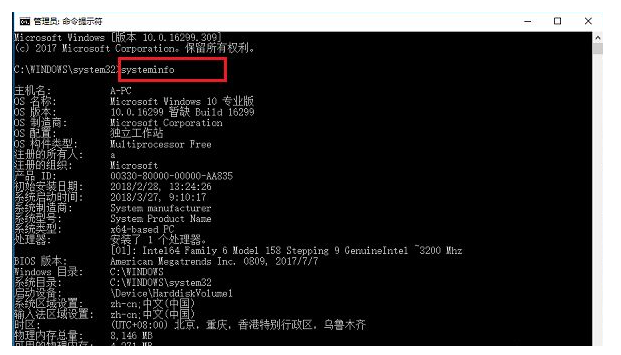
方法二:通过DirectX诊断工具查看
1、在win10系统上按win+R键打开运行,输入“dxdiag”,点击确定。
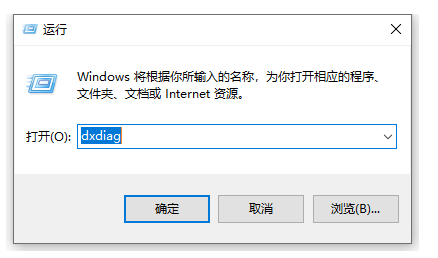
2、进去DirectX诊断工具之后,在系统界面,可以看到当前电脑的基本配置信息,如下图所示:
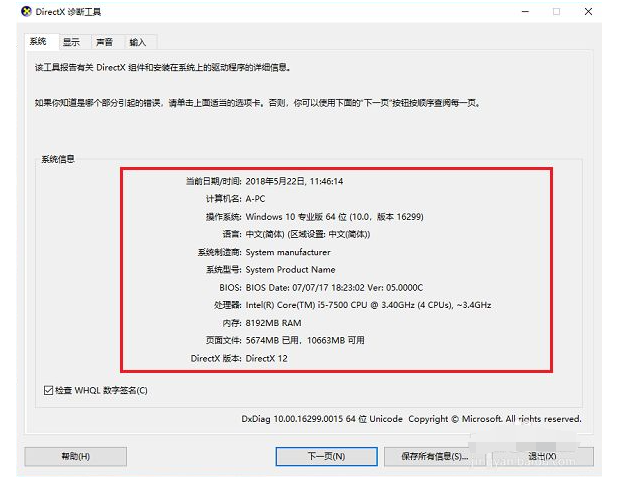
3、点击显示,可以看到设备和驱动程序的信息。
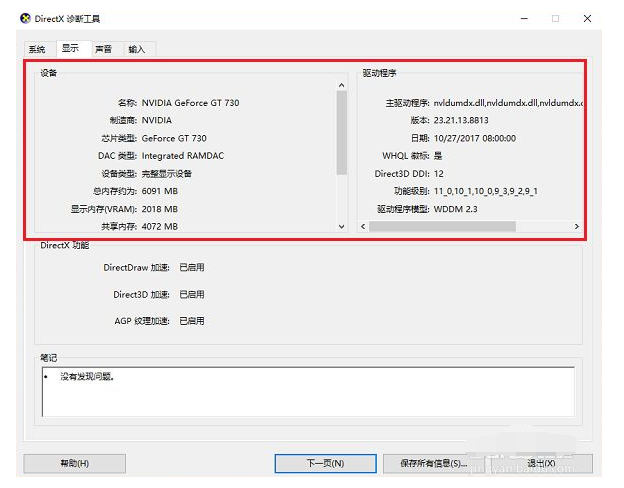
方法三:通过计算机属性查看
在win10系统上,鼠标右键桌面的此电脑,选择属性打开,即可查看一些win10电脑配置信息了。
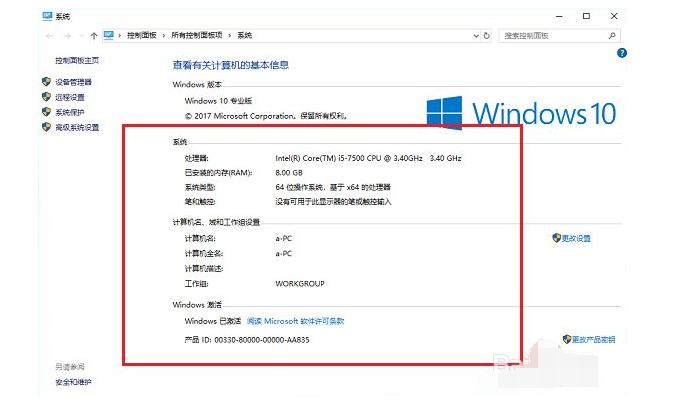
总结:以上便是查看win10电脑配置的三种方法,操作都非常简单实用,有需要的小伙伴可以参照教程操作哦。






 粤公网安备 44130202001059号
粤公网安备 44130202001059号